
Un guide pratique de la fonction SI dans Excel Pour les utilisateurs d'Excel, la fonction SI est un outil indispensable. Sa capacité à effectuer différentes actions en fonction de conditions spécifiées simplifie considérablement l'analyse des données et la prise de décision. L'éditeur PHP Banana comprend que de nombreux amis ne sont pas familiers avec l'utilisation de la fonction IF, c'est pourquoi cet article expliquera son utilisation en termes simples pour vous aider à utiliser pleinement cette fonction puissante. Cet article présentera étape par étape la syntaxe, la signification des paramètres et les scénarios d'application courants de la fonction IF. Veuillez rester à l'écoute du contenu de suivi. Je pense que vous maîtriserez facilement l'essence de la fonction IF et améliorerez considérablement votre niveau de fonctionnement Excel.
Comment utiliser la fonction if dans Excel ? Comment utiliser la fonction if dans Excel
1 Ouvrez le tableau qui doit utiliser la fonction if dans Excel. Par exemple, dans l'exemple, il est nécessaire de déterminer si l'élève a réussi ou échoué en fonction de ses scores (comme le montre l'image).

2. Déplacez la souris vers la cellule derrière la cellule que vous souhaitez juger et entrez "=if()" (comme indiqué sur l'image).
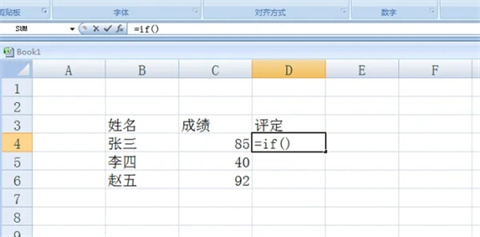
3. Déplacez la souris vers les parenthèses de "=if()", nous pouvons voir une colonne d'explications en anglais de la fonction if, où le test logique indique que la condition de jugement de la fonction if est entrée à cette position. , value-if-true signifie que la condition est vraie et que la valeur de sortie à cette position est atteinte, et value-if-false signifie que la condition n'est pas remplie et que la valeur de sortie à cette position est atteinte (comme le montre la figure ).
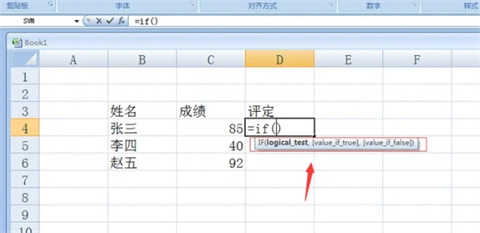
4. Nous entrons "C4
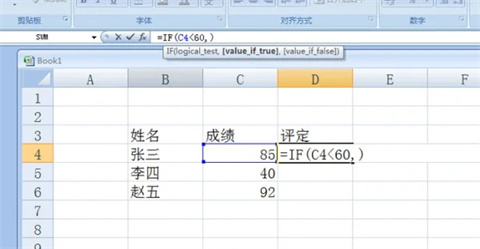
5. Ensuite, entrez le score Xiaoyu 60. Si les conditions sont remplies, le résultat est "échec", et ce résultat doit être mis entre guillemets sous l'entrée anglaise, puis séparé par des virgules pour déterminer. l'étape suivante (comme indiqué sur l'image)).
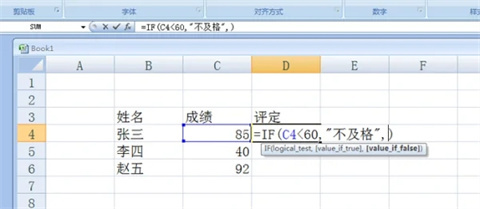
6. Effectuez la dernière étape et inscrivez le résultat de "réussite" si le jugement n'est pas établi (comme indiqué sur l'image).
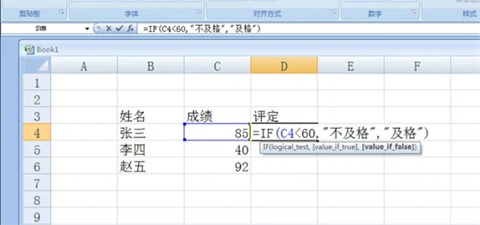
7. Après avoir terminé la saisie, cliquez sur Entrée. La fonction if sera saisie avec succès et le résultat du jugement sera affiché (comme indiqué sur l'image).
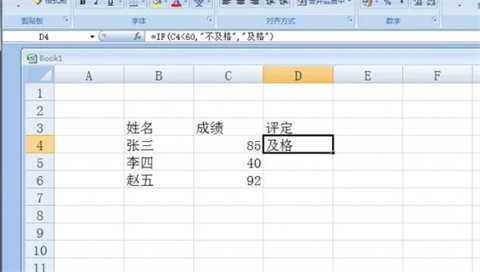
Ce qui précède est le contenu détaillé de. pour plus d'informations, suivez d'autres articles connexes sur le site Web de PHP en chinois!
 Comment supprimer une base de données
Comment supprimer une base de données
 Explication détaillée du fichier de configuration du quartz
Explication détaillée du fichier de configuration du quartz
 Que faire si l'utilisation du processeur est trop élevée
Que faire si l'utilisation du processeur est trop élevée
 Plateforme de trading Bitcoin
Plateforme de trading Bitcoin
 Comment vérifier l'adresse Mac
Comment vérifier l'adresse Mac
 Méthode de récupération de base de données Oracle
Méthode de récupération de base de données Oracle
 Le rôle de la fonction mathématique en langage C
Le rôle de la fonction mathématique en langage C
 Utilisation de while
Utilisation de while